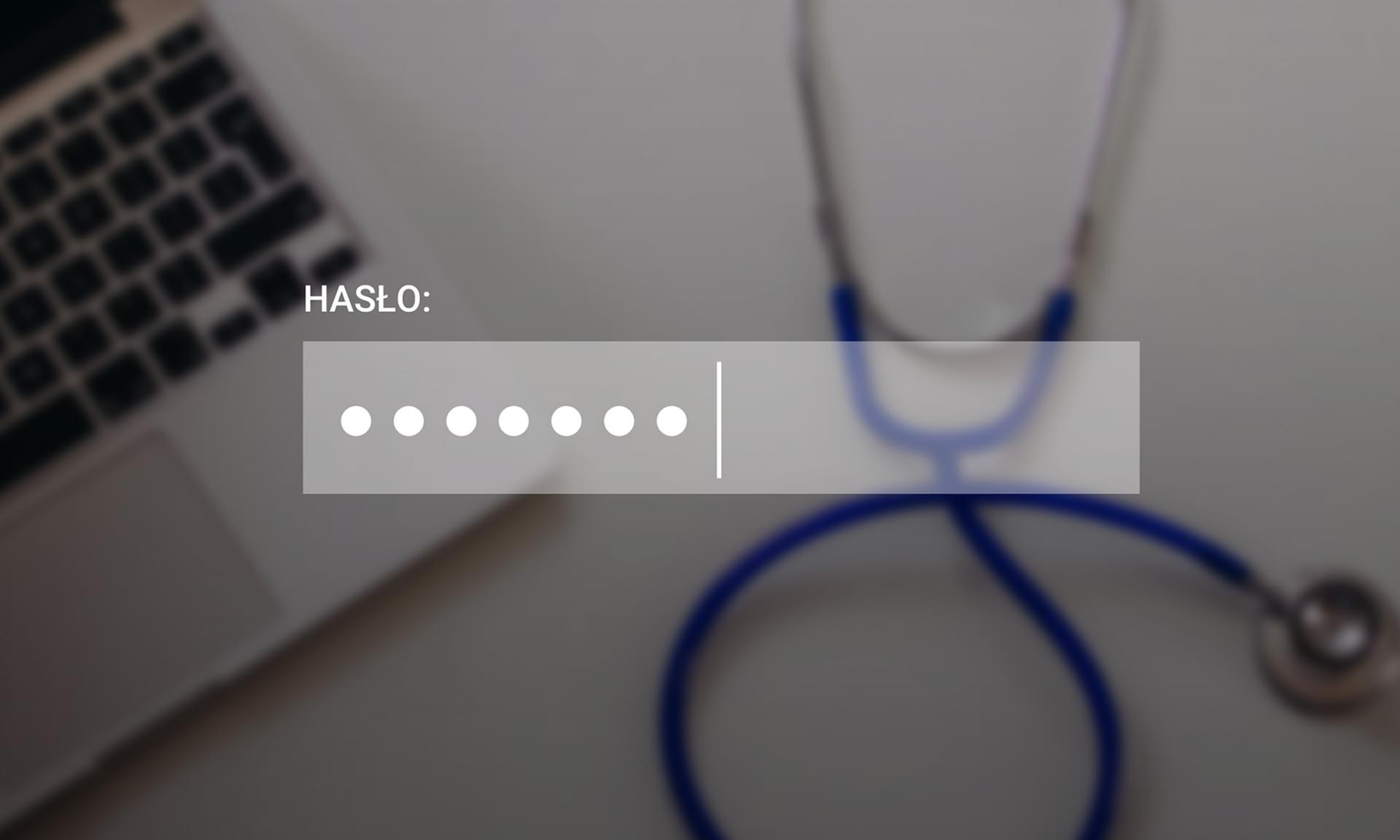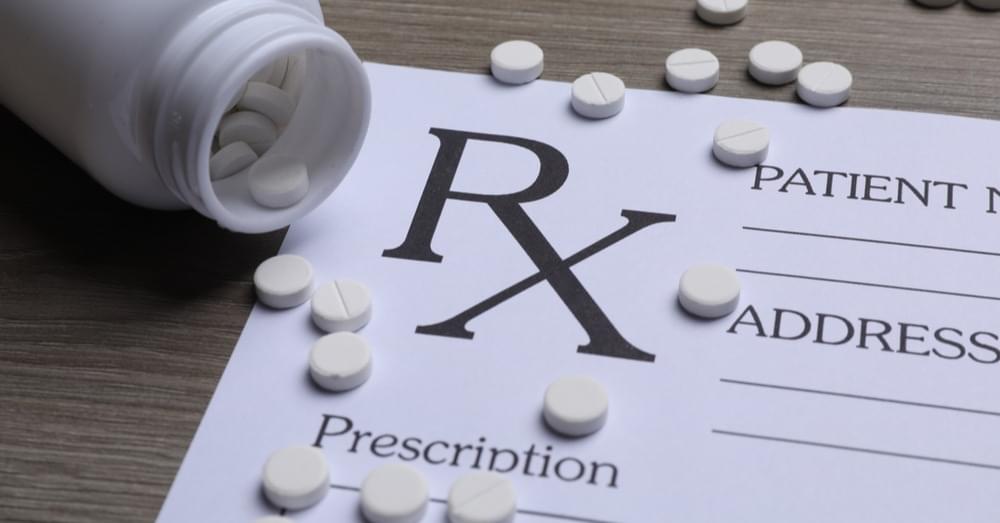Wyszukaj w Vademecum

Wraz z rosnącym znaczeniem technologii w codziennym życiu, praca lekarza również ulega szybkiej cyfryzacji. Jednym z narzędzi pracy współczesnego medyka jest aplikacja gabinet.gov.pl. Jest to bezpłatna aplikacja, przeznaczona dla pracowników medycznych, która umożliwia wystawianie m.in. elektronicznych recept i skierowań.
Lekarze i lekarki mogą korzystać z aplikacji w celu:
- obsługi danych pacjentów,
- wystawiania i realizacji skierowań,
- wystawienia e-recept,
- obsługi certyfikatów e-ZLA,
- tworzenia ZLK-1 (zgłoszenie podejrzenia lub rozpoznania zakażenia lub choroby zakaźnej),
- zlecania badań w kierunku SARS-CoV-2,
- obsługi szczepień,
- zgłaszania pacjentów na izolację domową,
- dostępu do raportów o kwarantannie,
- obsługę zdarzeń medycznych.
Uzyskanie dostępu do aplikacji
Aby uzyskać pełny dostęp do aplikacji, trzeba posiadać aktywne konto w systemie gabinet.gov.pl w ramach podmiotu leczniczego, w którym się pracuje albo w ramach indywidualnej praktyki lekarskiej.
Za przyznawanie uprawnień do realizacji poszczególnych funkcji odpowiada Administrator usługodawcy poprzez przypisanie pracownikowi roli (np. Lekarz), czyli w prostych słowach – pracodawca. Uprawnienia Administratora nadane są przez Centrum Systemów Informacyjnych Ochrony Zdrowia (CSIOZ) po złożeniu odpowiedniego wniosku za pośrednictwem Rejestru Podmiotów Wykonujących Działalność Leczniczą (RPWDL). Po nadaniu przez Administratora roli lekarza w aplikacji, konto użytkownika zostanie powiązane z podmiotem leczniczym i przypisaną mu rolą.
W przypadku prowadzenia indywidualnej praktyki lekarskiej powiązanie konta lekarza z prowadzoną praktyką następuje automatycznie po przypisaniu księgi rejestrowej praktyki zawodowej do konta w RPWDL.
Lekarze bez nadanych uprawnień przez Administratora lub bez zarejestrowanej indywidualnej praktyki lekarskiej mogą założyć konto i korzystać z niego w celu wystawiania recept pro auctore lub pro familiae.
Logowanie się do aplikacji krok po kroku
- Wpisz w przeglądarce adres https://gabinet.gov.pl/. Dostęp możliwy jest zarówno z komputera stacjonarnego, jak i urządzeń mobilnych.
- Kliknij przycisk “Zaloguj się”.
- Zostaniesz przekierowany na stronę login.gov.pl, która umożliwia dostęp do aplikacji za pomocą profilu zaufanego, aplikacji mObywatel, bankowości elektronicznej lub e-dowodu. (Informacje o profilu zaufanym można znaleźć w artykule: Podpis elektroniczny - przewodnik dla lekarzy)
- Wypełnij wymagane do zalogowania dane w wyznaczonych polach.
- Po zalogowaniu się system wróci na stronę aplikacji gabinet.gov.pl.
- Wybierz swoją rolę (Lekarz) w systemie.
- Wyświetlą Ci się wszystkie miejsca pracy, w których pełnisz tę rolę. Wybierz miejsce zatrudnienia, klikając w odpowiednie pole.
- Po wybraniu miejsca wykonywania świadczeń, wyświetli się strona główna aplikacji, na której znajdują się sekcje:
- Strona główna,
- Dane pacjenta,
- Recepty,
- Skierowania,
- Rejestracja,
- Zdarzenia Medyczne,
- Szczepienia COVID,
- Szczepienia,
- Unijny Certyfikat COVID,
- Medycyna Szkolna,
- Indywidualny plan opieki medycznej (IPOM),
- Zaświadczenia lekarskie (e-ZLA),
- Badania na koronawirusa,
- Izolacje,
- Zgłoszenia chorób zakaźnych (ZLK-1),
- Ankiety profilaktyczne,
- Raporty o kwarantannie,
- Programy lekowe,
- Raporty,
- Karta zgonu,
- Przesyłanie plików / wiadomości,
- Autoryzacja.
Edycja danych
Z poziomu użytkownika istnieje możliwość częściowej zmiany danych, tj. wprowadzenie tytułu naukowego, który będzie znajdował się na wszystkich dokumentach wystawionych przez użytkownika oraz edycja ścieżki, pod którą zapisany jest certyfikat ZUS.
W tym celu należy:
- Kliknąć swoje imię i nazwisko znajdujące się w lewym górnym rogu ekranu (w przypadku korzystania ze smartfona należy kliknąć trzy poziome kreski w prawym rogu ekranu rozwijające menu, a następnie nacisnąć na swoje imię i nazwisko).
- Na ekranie pojawi się zakładka „Mój Profil”.
- W odpowiednich polach wprowadzić aktualne dane.
- Zatwierdzić naciskając niebieski przycisk “Aktualizuj dane”.
Uzyskanie certyfikatu e–ZLA (ZUS)
Z poziomu aplikacji Gabinet można uzyskać certyfikat e-ZLA, służący do podpisywania dokumentów medycznych, dzięki którym będzie można wystawiać np. recepty i zwolnienia. Jest to szczególnie istotna informacja dla lekarzy stażystów zaczynających swoją przygodę z medycyną.
Pierwszym krokiem jest złożenie wniosku. W tym celu należy:
- Wejść w zakładkę “Mój profil” klikając swoje imię i nazwisko w lewym górnym rogu ekranu.
- Pod sekcją z naszymi danymi u dołu ekranu znajduje się sekcja “Certyfikat e -ZLA (ZUS)”. Należy kliknąć niebieski przycisk “ Złóż wniosek”.
- Następnie wprowadzić odpowiednie dane. Część z nich, jak imię, nazwisko oraz PESEL zostaną automatycznie wypełnione, natomiast pozostałe należy wypełnić samodzielnie.
- Należy zapamiętać podane w formularzu hasło, gdyż będzie potrzebne podczas pobierania przez użytkownika wygenerowanego certyfikatu.
- Po uzupełnieniu danych należy zaakceptować wniosek poprzez użycie opcji “Złóż wniosek”.
Po akceptacji wniosku w zakładce “Mój profil” pojawi się informacja, że certyfikat jest gotowy do pobrania wraz z okresem ważności. Należy pobrać certyfikat, korzystając z podanego wcześniej hasła. Uwaga! Pobranie certyfikatu możliwe jest tylko raz! Należy go zapisać na elektronicznym nośniku oraz odpowiednio zabezpieczyć, aby nie dostał się w niepowołane ręce. W takim wypadku należy anulować dokument, aby nie dopuścić do wycieku danych.
E-recepty
Wystawianie e–recept jest jednym z podstawowych zadań aplikacji, która może być wykorzystana również przez lekarzy przepisujących leki pro auctore czy pro familiae.
- Jest ono możliwe po wybraniu z menu opcji “Recepty”, a następnie “Stwórz nową”.
- W formularzu należy uzupełnić dane o oddziale NFZ i dodatkowych uprawnieniach refundacyjnych wraz z umową refundacyjną, o ile refundacja się należy, a następnie wprowadzić dane leku, takie jak nazwa leku, liczba opakowań, poziom odpłatności, dawkowanie i data realizacji recepty.
- Na końcu należy podpisać e–receptę, używając profilu zaufanego lub certyfikatu ZUS.
- Pacjent, który posiada Internetowe Konto Pacjenta (IKP), otrzyma receptę SMS-em w postaci czterocyfrowego kodu lub e–mailem w formie pliku PDF. Jeżeli pacjent nie ma aktywnego IKP, osoba wystawiająca receptę powinna wydrukować wydruk informacyjny w trakcie wizyty i przekazać go pacjentowi.
Więcej informacji o wystawianiu e–recept znajduje się w artykule: E-recepty: praktyczny poradnik.
Skierowania
Aplikacja Gabinet umożliwia również wystawiania skierowań do szpitali i poradni.
Aby tego dokonać, należy:
- Otworzyć zakładkę Skierowania i nacisnąć przycisk “Stwórz nowe”.
- Kolejno należy wybrać typ skierowania z rozwijanej listy po lewej stronie.
- Jeśli twoja placówka ma umowę z NFZ, to dane umowy i Oddziału uzupełnią się automatycznie
- Następnie należy uzupełnić miejsce, gdzie kierujesz pacjenta (poradnia lub oddział szpitalny), rozpoznanie choroby oraz rodzaj procedury, która powinna być wykonana u pacjenta.
- Na koniec należy autoryzować skierowanie analogicznie do recepty.
Pozostałe możliwości, które oferuje aplikacja
Powyższe informacje to tylko przybliżenie najczęściej używanych funkcji. Ponadto aplikacja umożliwia nam wgląd m. in. w badania histopatologiczne naszych pacjentów lub wystawianie zleceń na wyroby medyczne. Co więcej, za pomocą Gabinetu można zarządzać wizytami czy kalendarzem przy zastosowaniu e–rejestracji. Na szczęście do każdej z funkcji przypisana jest instrukcja obsługi, którą można pobrać po zalogowaniu do aplikacji, klikając przycisk “Instrukcja” w prawym górnym rogu ekranu lub w stopce strony internetowej.
Dla młodych lekarzy przygotowujących się do pracy w POZ szczególnie przydatny może okazać się nasz e-book “Pierwsze kroki w POZ”, w którym dokładniej opisane są możliwości aplikacji, a także wiele cennych porad i informacji, zarówno dotyczących medycyny, jak i administracji, które na pewno rozwieją wiele wątpliwości i pomogą wejść w świat poradni podstawowej opieki zdrowotnej.
Źródła
- Gabinet.gov.pl. https://gabinet.gov.pl/pdf/instrukcja [ostatni dostęp: 06.08.2024]
- Pierwsze kroki w POZ (Edycja 2023) https://remedium.md/e-booki/pierwsze-kroki-w-poz [ostatni dostęp: 06.08.2024]